windows11自动锁屏在哪开启 windows11打开自动锁屏的方法
更新时间:2023-04-10 11:43:00作者:mei
windows11系统内置有一个自动锁屏功能,开启此功能之后,长时间不操作电脑就自动进入锁屏状态,不仅节省电源,还保护个人文件安全,一举两得。那么windows11系统自动锁屏在哪开启?今天教程内容详解快速打开win11自动锁屏的方法。
具体方法如下:
1、首先,按键盘上的 Windows 键,或点击任务栏上的开始图标。
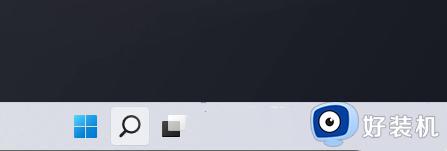 2、打开的开始菜单中,点击已固定应用下的设置。
2、打开的开始菜单中,点击已固定应用下的设置。
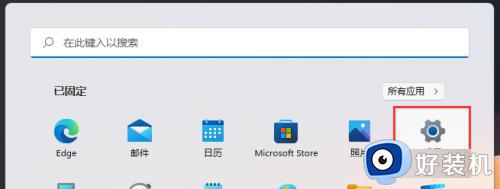 3、Windows 设置窗口,左侧边栏,点击账户,右侧点击登录选项(Windows Hello、安全密钥、密码、动态锁),
3、Windows 设置窗口,左侧边栏,点击账户,右侧点击登录选项(Windows Hello、安全密钥、密码、动态锁),
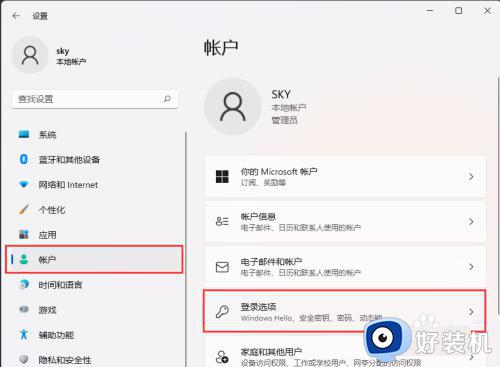 4、动态锁(离开时自动锁定设备)下,勾选允许 Windows 在你离开时自动锁定设备。
4、动态锁(离开时自动锁定设备)下,勾选允许 Windows 在你离开时自动锁定设备。
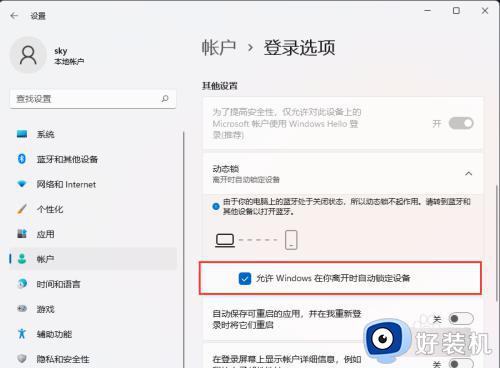
windows11系统自动锁屏一定程序上保护电脑安全,想要再次启用此功能的,一起参考教程设置即可。
windows11自动锁屏在哪开启 windows11打开自动锁屏的方法相关教程
- windows11如何设置自动锁屏时间 windows11设置自动锁屏时间步骤
- window11自动锁屏如何设置 windows11设置自动锁屏的方法
- win11锁屏聚焦不更换怎么回事 windows11锁屏聚焦不换壁纸怎么解决
- windows11锁屏怎么关闭 windows11怎么取消锁屏
- windows11电脑锁屏怎么解 win11如何彻底关掉自动锁屏
- win11电脑不操作自动锁屏时间怎么设置 win11修改自动锁屏时间的操作方法
- windows11锁屏壁纸怎么设置 windows11如何更改锁屏壁纸
- windows11开机自启动项在哪设置 windows11设置软件开机自启动方法
- win11怎么自动锁屏 win11设置自动锁屏方法
- windows11屏保时间设置方法 win11锁屏时间怎么设置
- win11家庭版右键怎么直接打开所有选项的方法 win11家庭版右键如何显示所有选项
- win11家庭版右键没有bitlocker怎么办 win11家庭版找不到bitlocker如何处理
- win11家庭版任务栏怎么透明 win11家庭版任务栏设置成透明的步骤
- win11家庭版无法访问u盘怎么回事 win11家庭版u盘拒绝访问怎么解决
- win11自动输入密码登录设置方法 win11怎样设置开机自动输入密登陆
- win11界面乱跳怎么办 win11界面跳屏如何处理
win11教程推荐
- 1 win11安装ie浏览器的方法 win11如何安装IE浏览器
- 2 win11截图怎么操作 win11截图的几种方法
- 3 win11桌面字体颜色怎么改 win11如何更换字体颜色
- 4 电脑怎么取消更新win11系统 电脑如何取消更新系统win11
- 5 win10鼠标光标不见了怎么找回 win10鼠标光标不见了的解决方法
- 6 win11找不到用户组怎么办 win11电脑里找不到用户和组处理方法
- 7 更新win11系统后进不了桌面怎么办 win11更新后进不去系统处理方法
- 8 win11桌面刷新不流畅解决方法 win11桌面刷新很卡怎么办
- 9 win11更改为管理员账户的步骤 win11怎么切换为管理员
- 10 win11桌面卡顿掉帧怎么办 win11桌面卡住不动解决方法
